
- •5.1.Підготовка системи до роботи 188
- •Розділ 1. Робота з системою «парус – бухгалтерія»
- •Початок роботи з системою "парус-бухгалтерія 7.40"
- •1.1. Підготовка системи до роботи
- •1.1.1.Створеннябазиданих
- •1.2. Введення початкових залишків
- •1.3. Робота з касовими, платіжними та банківськими документами
- •1.3.1. Створення касових документів.
- •1.3.2.Створення банківських документів. Реєстрація господарських операцій по них.
- •1.4. Робота з вхідними податковими накладними, внутрішніми документами та господарськими операціями
- •1.4.1.Вхідні податкові накладні. Опрацювання в обліку.
- •1.4.2.Внутрішні документи. Опрацювання в обліку.
- •1.4.3 Робота з господарськими операціями
- •1.5. Облік основних засобів і об'єктів мна
- •1.6. Реєстрація господарських операцій у валюті
- •1.7. Робота з оборотними відомостями руху тмц і засобів по рахунках та з відомістю розрахунків з дебіторами-кредиторами
- •1.7.1. Оборотна відомість руху товарно-матеріальних цінностей
- •1.7.2. Відомість розрахунків з дебіторами-кредиторами
- •1.7.3. Оборотна відомість руху засобів по рахунках
- •1.8. Робота з модулем "Торгівля і склад"
- •1.8.1. Створення прихідної накладної
- •Виписка рахунківна оплату:
- •Створення накладної на підставі рахунку
- •Опрацювання оплати рахунків
- •Опрацювання накладних на відпуск в обліку
- •Опрацювання акта (тільки для послуг)
- •1.9. Друк оборотного балансу і адміністрування
- •1.9.1. Друк оборотного балансу
- •1.9.2. Адміністрування
- •П итання для самоконтролю
- •Ситуаційні завдання
- •Тестові завдання
- •Розділ 2. «робота з системою парус менеджмент і маркетинг»
- •2.1.Формування бази даних
- •2.2. Довідкова система
- •2.3. Підготовка системи до роботи. Заповнення словників
- •2.3.2. Заповнення словника «Одиниці виміру»
- •2.3.3. Заповнення словника «Номенклатор товарів і послуг»
- •2.3.4. Заповнення словника «Співробітники»
- •2.3.5. Робота зі словником «Контактні особи»
- •2.4. «Журнал обліку робочого часу»
- •2.4.1. Внесення інформації .
- •2.4.2. Робота з інформацією.
- •2.5. «Клієнти і потенційні клієнти»
- •2.5.1. Ведення інформації
- •2.5.2. Робота з інформацією
- •2.5.3. Шаблони документів
- •Питання для самоконтролю
- •Розділ 3 автоматизація роботи туристичних фірм з використанням модуля «парус турагентство»
- •3.1. Вступ
- •3.2.Підготовка системи до роботи в програмі парус – Туристичне агентство Створення бази даних для работи в системі парус – Туристичне агентство
- •3.3. Робота із словниками
- •3.4. Реєстрація дисконтних карток
- •3.5. Реєстрація заявок
- •3.6. Формування даних про квитки
- •3.7. Формування даних про готелі
- •3.8. Підготовкадокументів
- •3.9. Реєстрація готелів
- •3.10. Реєстраціяквитків
- •Питання для самоконтролю
- •Розділ 4. Автоматизація роботи готельних комплексів з використанням модуля «парус- готельнегосподарство»
- •4.1.Підготовкасистеми до роботи
- •4.1.1.Створеннябазиданих
- •4.1.2. Заповнення словників системи
- •4.2. Характеристика номерного фонду
- •4.2.1. Словник «Зразки номерів»
- •4.2.2. Словник «Номерний фонд»
- •4.3.1. Умови відображення стану номерів
- •4.3.2. Реєстрація операцій над номером
- •4.3.2.2. Поселення в номер
- •4.3.2.3. Бронювання
- •4.3.2.4. Підселення та переселення
- •4.3.3. Операції з картками клієнтів
- •4.4. Картотека клієнтів
- •4.5. Журнал запитань
- •4.6.1. Реєстрація путівки
- •4.6.2. Бронювання і поселення по путівках
- •4.7. Погодинне обслуговування
- •4.8. Телефонні переговори
- •4.9. Дисконтно-клубні картки
- •4.10. Підготовка звітних документів
- •Питання для самоконтролю
- •Завдання для самостійної та індивідуальної роботи
- •Розділ 5. Автоматизація діяльності закладів громадського харчування з використанням інформаційної системи «парус-ресторан»
- •Робоче місце офіціанта, бармена
- •Робоче місце касира
- •Робоче місце адміністратора зали
- •Робоче місце фахівця "back-офісу"
- •5.1.Підготовка системи до роботи
- •5.1.1.Створення бази даних
- •5.1.2. Заповнення словників системи
- •5.2. Вивчення «back-office» системи парус-Ресторан
- •5.2.1. Заповнення словника «Продукти харчування»
- •5.2.2. Створення калькуляційних карт
- •5.2.3. Створення типових меню.
- •5 .3. Вивчення “front-office” і додаткових функцій “back-office”
- •5.3.1. Настроювання системи для роботи з клієнтами
- •5.3.2. Створення торгових точок (залів):
- •5.3.3. Реєстрація офіціантів на роботу в системіПарус-ресторан
- •5.3.3. Робота в TouchScreen, створення і зміна замовлень, рахунків і їх оплата, створення меню-вимог
- •Завдання для самостійної роботи
- •Список використаних джерел.
2.3. Підготовка системи до роботи. Заповнення словників
Поняття «Словник» в Системі використовується достатньо умовно. Під «Словником» прийнято називати будь-яке сховище інформації, в якому зберігаються допоміжні відомості.
2.3.1. Заповнення словника «Найменування і курси валют».
Словник «Найменування і курси валют» служить для реєстрації валют, що використовуються в облікових операціях, а також для зберігання історії зміни курсів зареєстрованих валют щодо базової валюти (наприклад, до гривні). Система дозволяє вести облік як фінансових, так і матеріальних коштів в різних валютах. Число валют, одночасно що використовуються в розрахунках, не обмежено.
Система зберігає не тільки курси на поточну дату, але і всі попередні.
Одна із зареєстрованих в словнику валют є «базовою валютою», тобто валюта, в якій, в основному, ведеться облік. Курси всіх валют вказуються у відношенні до базової валюти. Природно, курс базової валюти рівний 1, і Система не дозволяє його змінити. Згідно законодавства, як базова валюта в нашій країні встановлена гривна.
2.3.1.1. Завдання: Введіть валюти з такими курсами:
Для долара США (код валюти 840, код ISO − USD):
на 07.03.13 − 8,25 грн. = 1$;
на 14.03.13 − 8,18 грн. = 1$;
на 31.03.13 − 8,16 грн. = 1$.
Для євро (код валюти 978, код ISO − EUR):
на 07.03.13 – 10,56 грн. = 1EUR;
на 14.03.13 – 10,45 грн. = 1EUR;
на 31.03.13 – 10,37 грн. = 1EUR.
Опис процесу виконання Завдання 3.1.1:
Виберіть пункт меню Словники → «Найменування і курси валют». У верхній панелі Найменування валют натисненням правої кнопки мишки викличте контекстне меню, виберіть команду Додати. Заповніть поля форми, що з’явилася. Встановіть курсор на рядок із створеним Вами найменуванням валюти (згідно завдання).
В нижній панелі Історія зміни курсу відображається історія курсу тієї валюти, наякій встановлений курсор в панелі Найменування валют.
Для введення курсу валюти вконтекстному меню панелі Історія зміни курсу виберіть Додати і у формі, що з’явилася, внесіть дані згідно завдання. Натисніть кнопку Записати.

Рис. 4.
2.3.2. Заповнення словника «Одиниці виміру»
Інформація, що зберігається в словнику «Одиниці виміру» призначена для зберігання переліку одиниць вимірювання і видів упаковок товарів і послуг, які використовуються в Системі.
Завдання: Введіть Одиниці виміру в 2.і «Од.вим. товарів»:
Базову ОВ «Штука» (похідні: упаковка на 1000 шт., упаковка на 5000 шт, упаковка на 10 шт).
Базову ОВ «Кілограм» (похідні: ящик на 20 кг, ящик на 10 кг, пачка 0,5 кг).
Опис процесу виконання Завдання 2.3.2.1:
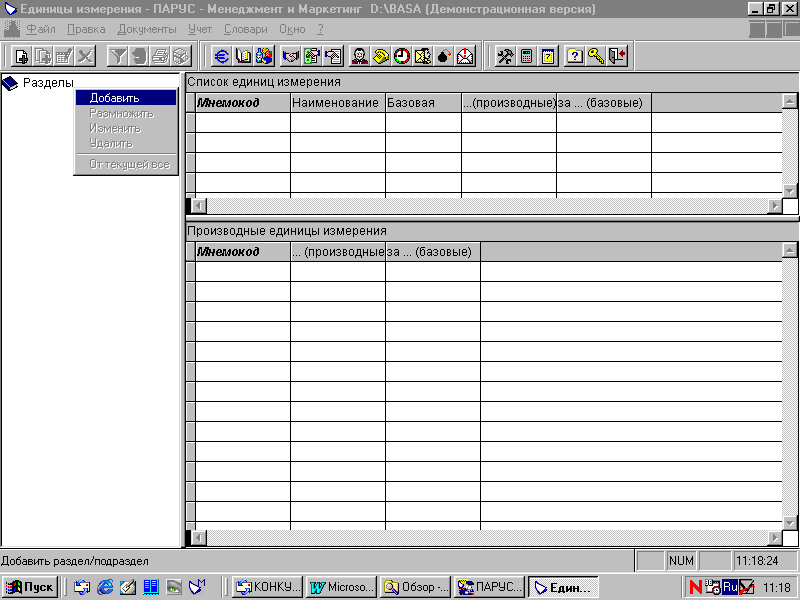
Рис. 5.
Відкрийте 2. Словники − Одиниці виміру. Створіть в панелі каталогів2.Одиниці виміру товарів, в панелі каталогу клацніть правою кнопкою миші на 2.і (каталозі), для якого потрібно створити під2. (підкаталог) і виберіть з контекстного меню команду Додати. З’явиться новий 2., який Ви зможете перейменувати згідно з завданням. Аналогічним способом створюються під2.и.
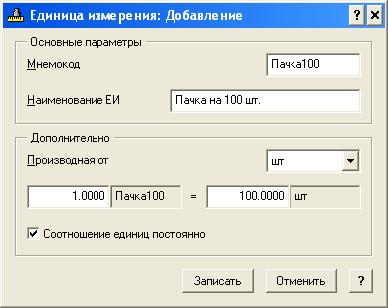
Рис.6.
Активізуйте створений 2. подвійним клацанням мишки;
Для занесення базової ОВ в правій верхній панелі Список одиниць вимірювання натисненням правої кнопки мишки викличте контекстне меню, з якого виберіть команду Додати.

Рис. 7.
У формі Одиниці виміру, що відкрилася, Додавання, заповніть поля:
Найменування ОВ– введіть повне найменування базової Одиниці виміру;
Мнемокод – введіть скорочену назву базової Одиниці виміру;
Натисніть кнопку Записати.
Для занесення похідної ОВ встановіть курсор на базовій Одиниці виміру, для якої необхідно створити похідні одиниці. В нижній панелі Похідні Одиниці виміру виберіть з контекстного меню команду Додати.
У вікні Одиниці виміру − Додавання, заповніть такі поля:
Найменування ОВ– введіть повне найменування базової Одиниці виміру;
Мнемокод – введіть скорочену назву базової Одиниці виміру;
В полі Похідна від…з’явиться базова одиниця виміру, на якій у Вас стоїть курсор у верхній панелі вікна.
За – введіть кількість похідних одиниць;
Базових одиниць − введіть кількість базових одиниць за відповідну кількість похідних.
Натисніть кнопку Записати.
